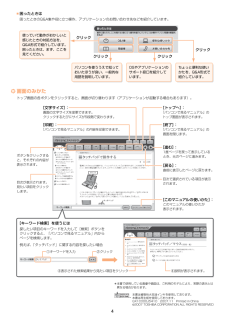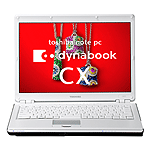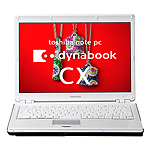GX1C000J5410 07Q4 Qosmio_dynabook共通 マニュアル紹介シート (07Q4QosDyna_Man ualsheet_P1.eps)準備しようパソコンの準備と設定1章 パソコンの準備 -セットアップ-2章 買い替えのお客様へ3章 インターネットを 快適に利用するために -ウイルスチェック/セキュリティ対策-4章 大切なデータを失わないために -バックアップ-5章 買ったときの状態に戻すには -リカバリ-6章 デイリーケアとアフターケア -廃棄と譲渡-1章 パソコンの基本操作を覚えよう2章 ネットワークの世界へ3章 周辺機器を使って機能を広げよう4章 バッテリ駆動で使う5章 システム環境の変更6章 パソコンの動作がおかしいときは7章 お問い合わせされるときはいろいろな機能を使お うパソコンを使いこなそう映像と音楽を楽しもうポインタタッチパッドやマウスで操作する位置を示します。パソコ ンが作業している間は (輪) の形になります。デスクトップ画面アイコンファイルやアプリケーションなどを絵で表したものです。ダブルクリックで起動します 。保存したファイルなど を開くときにクリックします。アプリケーションを起動するときにクリックします 。最近使ったアプリケーションが表示されます。[スタート]メニュークリックすると下の画面が表示されます。パソコンの使用を中断するときにクリックし、パソコンをスリープにします 。スリープ機能の詳細については、『準備しよう』を参照してください。パソコンの終了クリックとはタッチパッドやマウスの左ボタンを1回押すこと数日以上パソコンを使わないときは 、電源を切ってください 。電源を切る方法は 、 『準備しよう』を参照してください 。ダブルクリックとはタッチパッドやマウス の左ボタンをすばやく2 回押すこと通知領域メモリカードの挿入やネットワークの接続など、パソコンの状態を示します 。IMEツールバー文字の入力方式を選択できます。アイエムイータスクバ ー起動中のアプリケーションをボタン状に表示します 。クリックで切り替えます 。(表示例 )(表示例)デスクトップ画面とパソコンの終 了*Qosmio シリ ーズ 、d ynabookシ リー ズサイドバ ーガジェット ・dynabookランチャーを表示します。 『準備しよう』を参照してください。お願い次の項目は、アクセスポイントに付属の取扱説明書を確 認してください。■アクセスポイントでの設定や取り扱い方法な ど■アクセスポイントのSSIDについてご不明な点は、アクセスポイントのメーカにお問い合わせください 。アクセスポイントのSSIDを調べるSSIDとは ?接続設定の準備をしよう無線LANでインターネットに接続する際の接続イメージは下の図のとおりです 。必要な情報を確認しようインターネットに接続するためにはこのシートに書いてある設定のあとに、アクセスポイントなどの設定を行ってください。アクセスポイントに付属の取扱説明書を用意し、次のことを行っ てください。SSID(またはESSID)とはアクセスポイントの名前のよう なものです。パソコン側にもアクセスポイントの名前を設定し、同じ名前 の機器同士で通信を行います。■ アクセスポイントに付属のソフトウェア(クライアントソフト)には対応していませんので 、インストールしないでください。 このシートで紹介している無線LANソフトウェア「ConfigFree」が正常に動作しなくなる場合があります。接続事業者(プロバイダ )無線LAN内蔵パソコ ン(本製品 )アクセスポイント回線モデム回線コンセン トアクセスポイント とパソコンの接続設 定パソコン以外に用意するもの・必要な設 定■アクセスポイントの購 入■インターネットへの接続設 定■ADSLなどの回線契約■プロバイダへの加入コンフィグフリ ーこのシートで説明している部分調べたSSIDをメモしておきましょう!お問い合わせ先についてお問い合わせ先は、内容によって異なります。SSID知りたい内容 お問い合わせ先アクセスポイントの設定方法な ど ア クセスポイントのメーカアクセスポイントのSSIDやセキュリティ キーなど アクセスポイントのメーカプロバイダ接続情報(アカウント名、パスワード、DNSサーバなど ) ご 契約のプロバイダメールアドレス、メールアカウントなどの情報 ご契約のプロバイダパソコン側の設定、ConfigFreeの使いかた 東芝PCあんしんサポート他の人に見られないように大切に保管してくださいね 。マニュアル紹介シート本製品には、次のマニュアルが付属しています。目的に合わせてお読みください。役立つ冊子マニュアル最初に見るマニュアル準備しようWindows(R)のセットアップやウイルス対策など、パソコンを使い始めるまでに必要な準備と設定の方法を説明しています。また、パソコンを買い替えたときのデータの移行方法や、購入時の状態に戻す(リカバリ)方法なども説明しています。安心してお使いいただくために本製品を安全に正しく使うために重要なことが記載されています。必ずお読みになり、正しくお使いください。******シリーズをお使いのかたへ本製品に付属している機器や、アプリケーション、またメモリ容量やバッテリ駆動で使用できる時間など細かい製品仕様を記載しています。目的に合わせて見るマニュアル映像と音楽を楽しもう「DVDが見たい」「映像を編集してDVDにしたい」DVDをパソコンで見たり、映像をDVDに記録する方法、自分の好きな曲を集めたCDを作る方法など、オーディオ・ビジュアル機能の楽しみかたを説明しています。「テレビが見たい」 *Qosmioシリーズのみパソコンでテレビを見たり、録画したりする方法を説明しています。「HD DVDを楽しみたい」*HD DVDドライブモデルのみパソコンでHD DVDを楽しむ方法を説明しています。いろいろな機能を使おう「メモリを増設したい」「周辺機器を使いたい」本製品にはどんな機能があるのか、どんな周辺機器が使えるのか、接続のしかたや機器を使うときに気をつけていただきたいことについて説明しています。また、パソコンの動作がおかしいと思ったときの解決策も説明しています。無線LANらくらく設定シート「無線でネットワークにつなぎたい」LANケーブルをパソコンにつながない状態でLANに接続するための、簡単な設定方法を説明しています。アシストシート「キーボードにさわるのは初めて」ローマ字での入力のしかたや、入力に使うキーの位置など、文字入力のちょっとしたわからないことを説明しています。1*Qosmioシリーズ、dynabookシリーズ